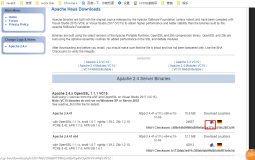Windows下Apache架站务实
Apache是现在最流行的Web服务器软件之一,完全开放源代码并且免费,具有较高的安全性,它是有美国伊利诺伊大学国家超级电算应用中心(NCSA)的Rob McCool开发,后有8位热心的Apache Group成员继续维护,之后又成立了Apache Software Foundation。
Apache因強大的功能和灵活的设置及平台移植性,受到网络管理员的青睐。并获取了广泛的信赖。其主要功能有:
² 支持最新的HTTP1.1协议
² 极强的可配置性和可扩展性,充分利用第三方模块的功能
² 提供全部源代码和不受限制的使用许可
² 应用平台广泛windows、linux、unix等操作系统
² 具有一系列强大的应用功能,包括认证中的DBM数据库、错误和问题的可定制相应的目录导向
² ......
安装Apache
1.运行安装文件会出现欢迎界面,单击“Next”
2.在安装许可协议界面,选择“Iaccept the terms in the license agreement’”单击“Next”
3.单击“Next”
4.在“server information”对话框,Network Domain:输入服务器域名或本机的IP地址,Server Name输入服务器的FQDN,最后一项输入管理员邮件地址:
5.
6.
7.
8.
安装完成后我们会发现在系统状态栏中看到Apache的羽毛状图标并带有绿色箭头,说明已经成功安装Apache服务器。打开浏览器输入服务器的IP地址或域名测试,如果安装成功会有相应上网测试页面。如果发现服务没有成功的起来,我们首先查看apache的配置文件是否有错误,其次查看80端口是否占用,可以在命令提示符中输入“netstat -an |find /i “80””查看是否80端口已经启用,如果有的话,将相应的程序关闭即可。
建立Web站点
Apache是一个后台运行程序,没有界面,所有的配置都是在配置文件中修改,主配置文件在Apache Software Foundation\Apache2.2\conf\httpd.conf在配置Apache的时候关键是这个文件。
可以利用文本编辑器(记事本)来编辑这个文件。这个配置文件中,以“#”开头的行是注释,程序将忽略这些内容。修改完httpd.conf这个配置文件后一定要保存,并且重启Apache服务,这样修改的设置才可以生效。可以通过我们看到系统状态栏中Apache的羽毛状图标,单击这个图标弹出“Start”、“stop”以及“Restart”来重新启动服务。
例如我们建立静态网站[url]http://baidu.blog.51cto.com/[/url]为例,网页的编写过程略,我们将编写好的网站存放到计算机D:/qiuri文件夹中,首页是index.html需要做的工作是:
1.更改默认网页的存放路径(就是IIS中的主目录)
我们打开httpd.conf配置文件,会发现默认网页index.html会存放在安装目录下的Apache2.2/htdocs中,例如我们修改路径到“D:/qiuri”那我们找到DocumentRoot将后面的内容改为默认主页存放的位置也就是:

这里要注意个问题,在Windows中路径用"\"表示,而Apache中使用"/"分隔目录,两者正好相反.
2.更改默认文档
Apache同IIS一样,当客户端在打开一个网站时,服务器会按照默认文档的顺序依次在目录中查找这些文件,并显示最先找到的文件。可以通过httpd.conf这个配置文件修改默认的网页,打开httpd.conf这个文件,在“DirectoryIndex”后添加或修改默认首页的文件名即可,根据需要添加,这里不需要做任何更改.

3.配置目录访问权限
在httpd.conf配置文件中添加以下语句:
<Directory "D:/qiuri>
Order allow,deny
Allow from all
</Directory>
将这三步完成后修改完成后需要重新启动服务使更改生效。最后可以通过浏览器测试。
虚拟主机技术
利用Apache可以实现以下虚拟主机的配置:
1.基于域名的虚拟主机
第一步和IIS一样:将网站名称和IP地址注册到DNS服务器,方法是在DNS服务器上创建区域abc.com和bcd.com并在两个区域中添加主机名为www、IP:192.168.0.1。
第二步:在httpd.conf配置文件中插入如下内容:
两个站点的设置方法一样,这里以第一个站点为例插入以下内容:
NameVirtualHost 192.168.0.1
<VirtualHost 192.168.0.1:80>
ServerName [url]www.abc.com[/url]
DocumentRoot "D:/abc"
</VirtualHost>
<Directory "D:/abct>
</Directory>
2.基于IP的虚拟主机(多个IP地址)
第一步和IIS一样,接下来插入以下内容:还是以一个站点为例:
<VirtualHost 192.168.0.1:80>
DocumentRoot "D:/abc"
</VirtualHost>
<Directory "D:/abc>
Options Indexes FollowSymLinks
Order allow,deny
Allow from all
</Directory>
3.基于端口的虚拟主机
还是在httpd.conf配置文件中添加以下内容
Listen 8888
<VirtualHost 192.168.0.1:8888>
DocumentRoot "D:/abc"
</VirtualHost>
<Directory "D:/abc>
Options Indexes FollowSymLinks
Order allow,deny
Allow from all
</Directory>
4.虚拟目录
例如我们建立网站的虚拟目录web,目录路径在D:/web,可以添加以下文件到配置文件中:
Alias /web "D:/web"
<Directory "D:/web>
Order allow,deny
Allow from all
</Directory>
<Directory "D:/web>
Order allow,deny
Allow from all
</Directory>
本文转自yjlsy 51CTO博客,原文链接:
http://blog.51cto.com/baidu/55234
,如需转载请自行联系原作者